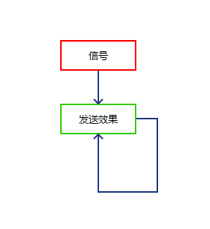Reason 小贴士:发送反馈
反馈信号是一个很奇特的东西,通常在处理延迟效果的时候,我们常常会遇到反馈信号,我们知道延迟信号中对反馈信号的支持丰富了延迟效果,当然这仅仅只是延迟信号最常用到的,对于其他效果,其实也可以有反馈信号,只不过在处理这些反馈信号一定要特别小心,因为一旦用量不当,很容易造成信号的过载从而导致破音,也就是说我们需要对反馈信号限量。
那么怎么在Reason实现反馈信号?对于这个问题的答案,首先我需要了解什么叫反馈信号。
举个简单的例子,通常我们在处理一段信号的时候,很多人很喜欢利用插入效果(Insert Effects)的方式来实现自己想要的效果,这种方式毋庸置疑且非常实用,除了这个方式处理信号效果以外,我们也可以利用发送效果的方式来实现,这种跟插入效果相比是,它可以保持原信号不被完全破坏,也就是说它是一种并行处理,而插入效果就不一样,当然有些效果器也提供了混合比参数控制。
那么上面提到了个发送效果,如果单单只是在Reason里面来看待发送效果,你会发现它其实是很单调的,无非就是选择加载发送端的效果器,而且发送效果端只提供8对选择,可能从某种需求上是足够用了,但自从Reason提供了并行处理通道,它同样也可以做为一种全新的发送效果,而且它的选择是没有限制,甚至比原始发送效果还更便捷实用。
那么怎么改良发送效果呢?我曾在Ableton Live里看到它的发送效果除了能处理发送过来的信号,而且还能再次处理发送信号处理过后的信号,注意这里实际上就是今天要讲的主题——发送反馈。(图1)
图1
从上图我们可以知道发送效果不仅仅作为一种效果处理,而且它还再次担任被处理的效果再次发送给自身进行效果处理,有些人可能会认为为什么不给发送效果后的信号再次插入一个相同的效果进行处理呢?注意在上面我们已经说过插入效果跟发送效果的不同,因为我们最终要的是一种并行效果处理。
OK,该回到真正实现的话题上了;如果单从原始的发送效果台是很难实现的,但依然还是可以实现,连接结果如图2所示。
图2
可能很多人第一眼看到这个连线会感到晕眩,但它的确是个发送效果反馈,首先我用的是一个混响效果器RV7000,当然效果器的选择可以依据个人的不同来选择,这里我暂且利用RV7000作为讲解的例子;按照一贯的做法就是RV7000要跟Master Section提供的8对发送效果做连线,也就是说RV7000的Audio Input要连接到FX SEND, 而Audio Output要连接到FX RETURN,这样就形成了一个简单的发送效果,但这仅仅只是一个发送效果,它并没有再把发送效果后的信号再次发送给自身再效果处理,因此这里我用到了Spider Audio,以RV7000为主线,一路给原始发送效果连接,一路给下面新建的Mix Channel,注意RV7000在Mix Channel则是做为一种插入效果使用,当然最后别忘了,Mix Channel并没有任何信号输入,因此我依然要从Spider Audio把发送效果后的信号连接到Mix Channel做再次效果处理,可能很多人到这一步觉得已经差不多了,实际上这个时候你如果随意添加一段节奏,然后打开它的第一发送效果,你会发现信号很快就会过载,原因是这里并没有去严格控制发送效果后的信号量,因此我在最后添加了个Line Mixer调音台用来控制发送反馈的信号量,这样我们可以重新再试看看发送反馈的效果。
尽管上面是一个不错的发送效果反馈,但我们在控制上需要非常谨慎,一旦控制不当,很容易造成信号过载,因此在使用这种效果需要非常小心对待,当然控制得好,它能得到一些意想不到的结果。
除了上面的一种实现方法以外,还有另外一种方法实现。
不知道大家还记不记得Mixer14:2(图3)?可能有人开始说这不就是那个调音台吗!没错,在Reason6没有到来之前,很多工作都需要靠它,但自从Reason6带着它全新的调音台到来后,这个家伙渐渐就被忽视掉了,所以在这里我真心有必要让大伙知道它还是有它自己的用处的。
图3
那么它究竟有什么用处呢??
如果单从以前的经验告诉我们,它确实只是一个简单的调音台而已,但这仅仅只是针对一个Mixer14:2来说,假设如果有两个,甚至三个呢?好吧,我们来看看两个Mixer14:2的情况(图4)。
图4
如果你创建了两个如图4那样的Mixer14:2,但结果没有那样连接,请务必自己连接,或者在第二个Mixer14:2右键点击Auto-route Device。
可能有些人搞不到上面连接的意义,但它是我们实现发送反馈的关键,也就是说如果你给第一个Mixer14:2添加个发送效果器,那么第二个Mixer14:2不用再添加此类效果器也能用到这个添加的效果器,这是一个非常棒的功能,这样一来我只需要把发送效果后的信号连接到第二个Mixer14:2做控制即可,实现结果如图5所示。
图5
从连接的结果,大家可以看到,我依然用到了Spider Audio用来分离发送效果信号,当然这里我还用到了一个Maximizer效果器,用来控制发送反馈信号的过载,尽管如此,但反馈依然是一个不稳定的变化,这里我还是严重提醒大家在使用一定要特别小心。
转载文章请注明出自 Midifan.com